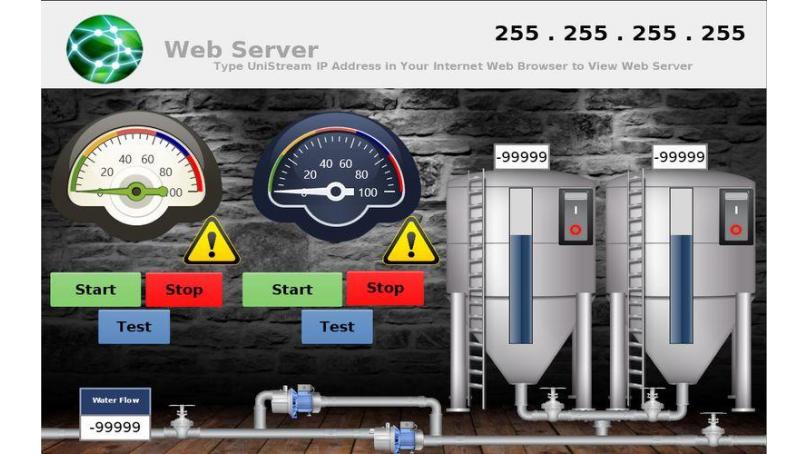Zdalny dostęp do sterownika jest już bardzo powszechny. Myśl Przemysłu 4.0 oraz nierozerwalnego z nim hasła – Internet Rzeczy – powodują to, że klienci coraz chętniej sięgają do rozwiązań pozwalających im na podgląd sterownika z domu lub innego, dowolnego miejsca z dostępem do internetu. Liczba rozwiązań oferujących zdalny dostęp jest bardzo duża i różni się głównie ceną oraz łatwością w konfiguracji urządzenia.
Tworzenie Web Servera
W sterownikach UniStream, postawienie własnej strony z wizualizacją jest niezwykle proste. Na początku, należy pamiętać aby ustawić IP panelu sterownika. To dzięki niemu istnieje możliwość dostępu do wizualizacji z poziomu przeglądarki. Aby ustawić adres IP sterownika, należy w drzewku projektu przejść do zakładki PLC Communications -> Physical -> Panel Ethernet, a następnie po prawej stronie podać adres IP panelu sterownika, maskę oraz gateway.
Teraz możemy przejść do tworzenia wizualizacji. W tym przykładzie, zakładamy że chcemy mieć taką samą wizualizację na panelu HMI oraz w naszej przeglądarce internetowej. Po stworzeniu wizualizacji na naszym panelu wystarczy kliknąć prawym przyciskiem myszki w zakładce HMI -> *tutaj wybrać ekran lub moduł, który chcemy mieć na naszym Web Serwerze* -> Export to Web Server.
Gotowe! Teraz wystarczy otworzyć okno przeglądarki i wpisać adres IP, który wybraliśmy w naszym projekcie. Nasz Web Server w sieci lokalnej jest gotowy do pracy.
Ekrany na naszym Web Serverze możemy zmieniać niezależnie od ekranów stworzonych na naszym panelu HMI. Dzięki temu, jednocześnie możemy mieć podgląd różnych ekranów, co znacznie ułatwia sterowanie oraz kontrolę procesu.
Tworzenie haseł
Naszą stronę Web Server możemy również udostępnić poza sieć lokalną. Jednak nikt nie chce, aby dostęp do jego strony miał każdy z zewnątrz. Aby zabezpieczyć stronę, istnieje prosta możliwość założenia hasła do naszej strony. Aby to zrobić, w drzewku projektowym należy kliknąć zakładkę Web Server. Po prawej stronie, w okienku Properties Window dodać nową rolę, a następnie nowego użytkownika.
Aby zabezpieczyć dany ekran hasłem, wystarczy w drzewku projektu przejść do wybranego ekranu. Następnie wybrać z okienka po prawej stronie Page Roles i wybrać jaką Rolą chcemy zabezpieczyć daną stronę.
To koniec. Nasz webserver działa i jest zabezpieczony hasłem, więc nikt niepożądany się tam nie dostanie.
Skontaktuj się ze specjalistą Elmark
Masz pytania? Potrzebujesz porady? Zadzwoń lub napisz do nas!